0xc000000f 하드디스크가 고장났나요?
0xc000000f는 손상된 하드 디스크가 아니라 운영 체제의 오류입니다. "0xc000000f" 오류의 원인은 다음과 같습니다. 1. 부팅 구성 데이터가 손실되거나 손상되었습니다. 2. 시스템 파일이 손상되었습니다. 데이터 케이블과 같은 결함이 있습니다.

이 튜토리얼의 운영 환경: Windows 10 시스템, Dell G3 컴퓨터.
0xc000000f 하드 드라이브가 고장났나요?
"컴퓨터 장비를 수리해야 합니다"라는 오류 코드 0xc000000f는 하드 드라이브와 관련이 없습니다.
이 메시지는 하드 디스크의 시스템 부팅이 손상되었음을 나타냅니다. 이는 하드웨어 결함이 아닌 운영 체제 결함입니다.
이제 컴퓨터가 시작되지 않습니다. 시스템을 수리하거나 다시 설치하려면 PE 시스템 디스크를 사용하여 컴퓨터를 시작해야 합니다.
컴퓨터를 처음 사용하는 경우 시스템을 직접 설치하기 어려울 수 있으므로 하드 드라이브를 교체하지 않고 문제를 해결하려면 수리점에 직접 보내 시스템을 다시 설치하는 것이 좋습니다. 하드 드라이브를 교체하더라도 시스템은 여전히 설치해야 합니다.
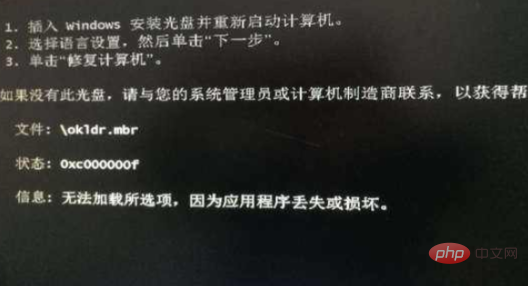
0xc000000f 블루스크린 문제는 왜 발생하나요?
0xc000000f가 발생할 때 문제를 해결하는 방법은 무엇입니까? 이때 운영 체제는 시작 구성 데이터를 정상적으로 읽을 수 없으며 시스템에 들어갈 수 없습니다. 이때 문제를 빨리 해결하려면 진행하기 전에 원인을 이해해야 합니다. 바로 초점을 맞췄습니다. 이와 관련하여 컴퓨터 블루 스크린 오류 코드 0xc000000f의 세 가지 주요 원인을 다음과 같이 요약했습니다.
부팅 구성 데이터가 손실되거나 손상되었습니다.
직접적인 원인은 BCD가 손실되거나 손상되었기 때문입니다. 오류 코드 화면 결론에서 직접 얻을 수도 있습니다. BCD를 수동으로 구성하는 경우 부팅 섹터 감염, 전원 중단, 디스크 쓰기 오류 등의 작업으로 인해 BCD가 손실되거나 손상될 수 있습니다.
시스템 파일 손상
Windows를 업그레이드하거나 중요한 데이터를 부트 섹터에 쓸 때 정전으로 인해 컴퓨터가 갑자기 강제 종료되면 시스템 파일이 손상되어 컴퓨터 블루 스크린 0xc000000f 오류가 발생할 가능성이 있습니다. 신병.
데이터 케이블과 같은 하드웨어 결함
같은 데이터 케이블이나 다른 하드웨어를 수년간 사용했다면 시간이 지남에 따라 노후화될 수 있으며 결함이 있는 케이블이나 다른 하드웨어로 인해 읽기 및 쓰기 오류가 발생하여 작동에 영향을 줄 수 있습니다. 시스템 로딩 과정.
컴퓨터 설치 시스템에 대한 참고사항:
컴퓨터 설치 시스템 설치 버전과 고스트 버전이 있습니다. 일반적인 상황에서는 컴퓨터의 빠른 시작 옵션에 직접 들어가 USB 디스크를 선택할 수 있습니다. 설치 과정에서 실수하기 쉽습니다.첫 번째는 시스템 PE의 문제입니다. NVME 프로토콜을 지원하는 하드 드라이브의 경우 공식 웹사이트 설치 버전에서 이러한 상황이 가끔 발생합니다.
설치하려면 디스크를 사용해야 합니다. 하드디스크에 문제가 발생하기 쉬운 파티션이 있습니다. 이 경우 문제를 해결하려면 하드디스크를 포맷하거나 삭제해야 합니다.
관련 지식이 더 궁금하시다면 FAQ 칼럼을 방문해 주세요!
위 내용은 0xc000000f 하드디스크가 고장났나요?의 상세 내용입니다. 자세한 내용은 PHP 중국어 웹사이트의 기타 관련 기사를 참조하세요!

핫 AI 도구

Undresser.AI Undress
사실적인 누드 사진을 만들기 위한 AI 기반 앱

AI Clothes Remover
사진에서 옷을 제거하는 온라인 AI 도구입니다.

Undress AI Tool
무료로 이미지를 벗다

Clothoff.io
AI 옷 제거제

AI Hentai Generator
AI Hentai를 무료로 생성하십시오.

인기 기사

뜨거운 도구

메모장++7.3.1
사용하기 쉬운 무료 코드 편집기

SublimeText3 중국어 버전
중국어 버전, 사용하기 매우 쉽습니다.

스튜디오 13.0.1 보내기
강력한 PHP 통합 개발 환경

드림위버 CS6
시각적 웹 개발 도구

SublimeText3 Mac 버전
신 수준의 코드 편집 소프트웨어(SublimeText3)

뜨거운 주제
 7492
7492
 15
15
 1377
1377
 52
52
 77
77
 11
11
 52
52
 19
19
 19
19
 41
41
 하드 드라이브 일련 번호는 몇 자리입니까? Win11 하드 드라이브 일련 번호를 쿼리하는 방법은 무엇입니까?
Feb 29, 2024 pm 09:04 PM
하드 드라이브 일련 번호는 몇 자리입니까? Win11 하드 드라이브 일련 번호를 쿼리하는 방법은 무엇입니까?
Feb 29, 2024 pm 09:04 PM
하드디스크 일련번호는 하드디스크 포장 상자나 하드디스크 케이스를 통해 확인할 수 있으며, Win11 시스템에서는 그 방법을 모르는 경우가 있습니다. 이 사이트를 통해 귀하에게. 하드 드라이브 일련 번호의 자릿수는 무엇입니까? 컴퓨터 하드 드라이브 일련 번호는 특정 하드 드라이브를 식별하는 고유 식별자입니다. 이는 하드 드라이브 제조업체에서 제공하며 사용자가 수정할 수 없습니다. 하드디스크 일련번호는 일반적으로 10~20자리 숫자와 문자로 구성되며, 물론 일반적으로 12자리로 구성됩니다. 하드디스크 용량, 로딩 모드, 읽기 및 쓰기 속도 등 하드디스크 매개변수를 기록하는 데 사용할 수 있습니다. 컴퓨터 시스템에서 하드 드라이브 일련 번호는 일반적으로 다양한 하드 드라이브를 식별하고 구별하는 데 사용되며 경우에 따라 비밀번호 보호, 소프트웨어 인증 등에 사용됩니다. 통과하다
 scsi 디스크 장치는 솔리드 스테이트 드라이브입니까?
Feb 24, 2023 pm 05:33 PM
scsi 디스크 장치는 솔리드 스테이트 드라이브입니까?
Feb 24, 2023 pm 05:33 PM
scsi 디스크 장치는 솔리드 스테이트 드라이브가 아닙니다. scsi 디스크 장치는 SCSI 인터페이스를 사용하는 하드 디스크이며 기계식 하드 디스크입니다. SCSI 하드디스크는 인터페이스 속도가 빠르고, 주로 서버에 사용되기 때문에 하드디스크 자체의 성능도 상대적으로 높고, 하드디스크 속도가 빠르고, 캐시 용량이 크고, CPU 사용량이 낮고, IDE 하드디스크에 비해 확장성이 훨씬 좋고, 핫스왑을 지원합니다.
 VBOX_E_OBJECT_NOT_FOUND(0x80bb0001)VirtualBox 오류
Mar 24, 2024 am 09:51 AM
VBOX_E_OBJECT_NOT_FOUND(0x80bb0001)VirtualBox 오류
Mar 24, 2024 am 09:51 AM
VirtualBox에서 디스크 이미지를 열려고 하면 하드 드라이브를 등록할 수 없다는 오류가 발생할 수 있습니다. 이는 일반적으로 열려고 하는 VM 디스크 이미지 파일이 다른 가상 디스크 이미지 파일과 동일한 UUID를 가질 때 발생합니다. 이 경우 VirtualBox는 오류 코드 VBOX_E_OBJECT_NOT_FOUND(0x80bb0001)를 표시합니다. 이 오류가 발생하더라도 걱정하지 마세요. 시도해 볼 수 있는 몇 가지 해결 방법이 있습니다. 먼저 VirtualBox의 명령줄 도구를 사용하여 디스크 이미지 파일의 UUID를 변경하면 충돌을 피할 수 있습니다. 'VBoxManageinternal' 명령을 실행할 수 있습니다.
 Linux 시스템에서 하드 디스크를 강제로 포맷하는 방법
Feb 25, 2024 am 08:39 AM
Linux 시스템에서 하드 디스크를 강제로 포맷하는 방법
Feb 25, 2024 am 08:39 AM
Linux에서 하드 드라이브를 강제 포맷하는 방법 Linux 시스템을 사용할 때 하드 드라이브의 데이터를 다시 분할하거나 삭제하기 위해 하드 드라이브를 포맷해야 하는 경우가 있습니다. 이 문서에서는 Linux 시스템에서 하드 디스크를 강제 포맷하는 방법을 소개하고 구체적인 코드 예제를 제공합니다. 1. 하드디스크 장치 확인 먼저, 포맷할 하드디스크 장치를 결정하기 위해 하드디스크 장치 정보를 확인해야 합니다. 다음 명령을 사용하여 볼 수 있습니다: #fdisk-l 이 명령은 시스템의 모든 하드 디스크 장치를 나열합니다.
 5400rpm 하드 드라이브의 읽기 및 쓰기 속도는 얼마입니까?
Mar 13, 2023 pm 05:13 PM
5400rpm 하드 드라이브의 읽기 및 쓰기 속도는 얼마입니까?
Mar 13, 2023 pm 05:13 PM
5400rpm 하드 디스크의 읽기 및 쓰기 속도는 일반적으로 초당 100MB~150MB이지만 실제 상황은 다를 수 있습니다. 예를 들어 AHCI 모드는 IDE 모드보다 빠릅니다. 단일 파일을 전송하는 것이 여러 파일을 전송하는 것보다 빠르며 SATA3 인터페이스가 SATA2 인터페이스보다 낫습니다.
 win11에서 새 하드 드라이브를 추가하는 방법에 대한 튜토리얼
Jan 05, 2024 am 09:39 AM
win11에서 새 하드 드라이브를 추가하는 방법에 대한 튜토리얼
Jan 05, 2024 am 09:39 AM
컴퓨터를 구입할 때 반드시 대용량 하드 드라이브를 선택할 필요는 없습니다. 이때 win11에 새 하드 드라이브를 추가하려면 먼저 구입한 새 하드 드라이브를 설치한 다음 컴퓨터에 파티션을 추가하면 됩니다. win11에서 새 하드 드라이브 추가에 대한 튜토리얼: 1. 먼저 호스트를 분해하고 하드 드라이브 슬롯을 찾습니다. 2. 찾은 후 일반적으로 쉽게 사용할 수 있는 "데이터 케이블"을 먼저 연결합니다. 삽입할 수 없는 경우 방향을 반대로 하세요. 3. 그런 다음 새 하드 드라이브를 하드 드라이브 슬롯에 삽입합니다. 4. 삽입 후 데이터 케이블의 반대쪽 끝을 컴퓨터 마더보드에 연결합니다. 5. 설치가 완료되면 호스트에 다시 넣고 켤 수 있습니다. 6. 부팅 후 "이 컴퓨터"를 마우스 오른쪽 버튼으로 클릭하고 "컴퓨터 관리"를 엽니다. 7. 연 후 왼쪽 하단에서 "디스크 관리"를 클릭합니다. 8. 그런 다음 오른쪽에서 다음을 수행할 수 있습니다.
 Linux 하드 드라이브 포맷을 취소하는 방법
Feb 19, 2024 pm 12:18 PM
Linux 하드 드라이브 포맷을 취소하는 방법
Feb 19, 2024 pm 12:18 PM
Linux 하드 디스크 포맷을 취소하는 방법 및 코드 예 소개: Linux 운영 체제를 사용할 때 하드 디스크 포맷 작업을 취소해야 하는 경우가 있습니다. 이 문서에서는 Linux 하드 드라이브의 포맷을 해제하는 방법과 특정 코드 예제를 제공합니다. 1. 하드디스크 포맷이란? 하드디스크 포맷이란 하드디스크에 있는 데이터를 특정 포맷으로 정리하고 관리하는 작업을 말합니다. Linux 시스템에서는 일반적으로 파일 시스템을 사용하여 하드 드라이브를 포맷합니다. 일반적인 파일 시스템에는 ext4, NTFS 등이 포함됩니다. 둘,
 win7 시스템에서 하드 디스크 아이콘을 변경하는 방법
Jul 07, 2023 pm 11:43 PM
win7 시스템에서 하드 디스크 아이콘을 변경하는 방법
Jul 07, 2023 pm 11:43 PM
Windows 7 시스템에서 하드 디스크 파티션 아이콘을 충분히 보셨나요? 오늘은 마음에 드는 하드 디스크 아이콘을 DIY해 보겠습니다. 다음은 자세한 단계입니다. 모든 사람에게 도움이 되기를 바랍니다. 먼저 하드 디스크나 즐겨 사용하는 아이콘 파일을 준비해야 합니다. 여기서는 ico 형식의 아이콘이 사용됩니다. 1. 하드디스크 파티션 아이콘을 수정하고 싶은 디스크를 연 뒤, 루트 디렉터리에 ico 파일을 넣어주세요. 여기서는 D 드라이브를 수정하겠습니다. 2. D 드라이브의 루트 디렉터리를 마우스 오른쪽 버튼으로 클릭하고 autorun이라는 빈 텍스트를 만든 다음 확장자 txt를 inf로 변경합니다. 3. 파일을 열고 다음 내용을 입력한 후 저장합니다: [autorun]icon=favicon.ico. 4. 컴퓨터를 정상적으로 다시 시작한 후 D 드라이브



